Comment tester votre CPU sur Linux

- 1329
- 231
- Zoe Dupuis
Il existe de nombreuses raisons pour lesquelles vous voudrez peut-être tester le CPU sur votre système Linux. Vous pouvez voir comment votre système d'exploitation et votre matériel fonctionnent lorsque vous êtes à l'utilisation complète du processeur afin de repérer des bogues logiciels ou des défaillances matérielles. Alternativement, vous voudrez peut-être générer beaucoup de chaleur rapidement pour résoudre un problème lié à la température avec votre machine; La maximisation de l'utilisation du processeur le fera. Quelle que soit la raison, il existe un moyen rapide et facile d'atteindre cet objectif.
Dans ce tutoriel, vous apprendrez:
- Comment effectuer des tests de stress sur le CPU à l'aide du test de contrainte oui
- Comment effectuer des tests de stress sur le CPU à l'aide de la commande de stress
- Comment effectuer des tests de stress sur le CPU à l'aide de la commande s-tui
 Comment tester votre CPU sur Linux
Comment tester votre CPU sur Linux Exigences et conventions logicielles utilisées
| Catégorie | Exigences, conventions ou version logicielle utilisée |
|---|---|
| Système | Indépendant de la distribution |
| Logiciel | Oui, getConf, seq, bash, stress, s-tui |
| Autre | Pas de privilèges racine requis pour le test de contrainte oui. Accès privilégié à votre système Linux en tant que racine ou via le Sudo La commande peut être nécessaire pour installer d'autres packages de test de contrainte. |
| Conventions | # - exige que les commandes Linux soient exécutées avec des privilèges racine soit directement en tant qu'utilisateur racine, soit par l'utilisation de Sudo commande$ - exige que les commandes Linux soient exécutées en tant qu'utilisateur non privilégié régulier |
Scénario d'utilisation
Le Oui Test de contrainte Détaillé dans cet article peut être très utile à des fins de dépannage. Fréquemment, les problèmes intermittents ne deviennent pas reproductibles tant que le système n'est pas sous charge, parfois pendant une période prolongée. Vous pouvez vous retrouver dans une situation où votre machine, ou celle que vous maintenez pour un utilisateur, connaît des fermetures inattendues, des paniques du noyau ou d'autres problèmes intermittents. Dans cette situation, vous voudrez peut-être tenter de reproduire le problème. Dans ce cas, vous pouvez exécuter la commande suivante pour tester le processeur, ce qui rend le problème plus susceptible de se produire, et donc observable pour vous.
Une fois que vous avez pris des mesures pour remédier à la situation telle que les logiciels de désinstallation, la réinstallation des logiciels, y compris le système d'exploitation ou le remplacement des composants matériels, vous pouvez exécuter à nouveau la commande pour déterminer si elle a résolu le problème ou non.
Oui Test de contrainte
Ce liner créera un Oui processus pour s'exécuter sur chaque noyau de processeur de la machine. Oui imprime la lettre y à plusieurs reprises jusqu'à ce qu'il soit tué. Sur un système inactif, chaque processus oui utilisera 100% d'un noyau de processeur. Si le processeur prend en charge l'hyper-threading et qu'il est activé, il créera deux fois plus de processus, car cela est nécessaire pour maximiser pleinement l'utilisation du CPU.
L'avantage de cette approche est qu'il ne nécessite que des utilitaires standard qui sortent de la boîte sur les systèmes GNU / Linux, donc aucune installation de programmes ou de bibliothèques supplémentaires n'est nécessaire. De plus, il ne nécessite pas de privilèges racine à fonctionner. Pour commencer, entrez la commande suivante dans votre terminal.
$ pour i dans $ (seq $ (getConf _nprocessors_onln)); faire oui> / dev / null & fait
Décomposons exactement ce que fait cette ligne. getConf _nprocessors_onln obtient le nombre de cœurs de processeur; y compris des processeurs virtuels avec hyper-threading. Exécuter la commande à l'intérieur $ () place sa sortie comme un argument au som commande.
seq $ (getConf _nprocessors_onln) imprime une séquence de nombres de 1 jusqu'à la quantité de cœurs de processeur virtuels présents dans le système. Exécuter cela à l'intérieur $ () Permet d'utiliser cette séquence de nombres dans notre bash pour la boucle.
Enfin, la boucle pour, pour i dans $ (seq $ (getConf _nprocessors_onln)); faire oui> / dev / null & fait prend la séquence de nombres de 1 à la quantité de noyaux virtuels et pour chacun d'eux commence un processus oui et redirige sa sortie vers / dev / null.
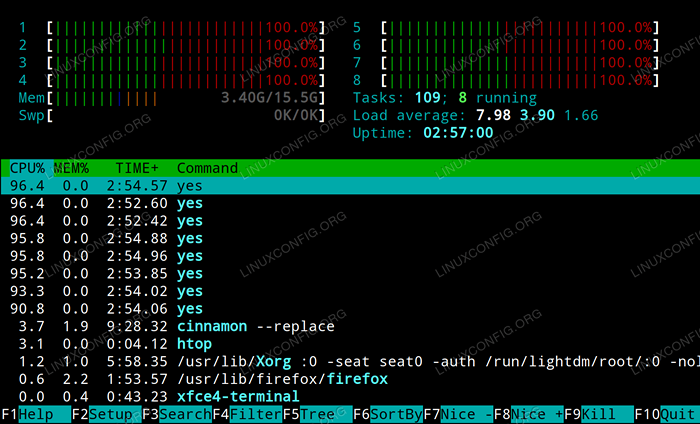 htop après avoir exécuté la commande
htop après avoir exécuté la commande Lors de l'exécution de cette commande, il est conseillé d'utiliser haut, htop ou un autre programme pour surveiller l'utilisation du processeur afin de vérifier qu'il atteint 100%. Nous avons précédemment publié un article sur la façon de vérifier et de surveiller l'utilisation du processeur sur Linux.
Lorsque vous voulez arrêter le Oui processus et retour à l'utilisation normale du processeur, entrez simplement ce qui suit dans votre terminal.
$ killall oui
Autres méthodes de test de contrainte du CPU
Stress
La contrainte est un simple générateur de charge de travail qui impose une quantité configurable de stress au système. En plus de pouvoir tester le CPU, il est également capable d'effectuer une mémoire, des E / S et une contrainte de disque sur un système.
Sur Arch Linux et Manjaro, il peut être installé avec la commande suivante.
$ Pacman -s Stress
Sur Debian, Ubuntu et Mint, il peut être installé avec la commande suivante.
$ sudo apt install stress
Sur les distros basés sur RHEL, il peut être installé avec la commande suivante après l'activation des packages supplémentaires pour Enterprise Linux (EPEL)
$ sudo yum install stress
Pour effectuer un test de stress avec stress, Entrez simplement la commande suivante où le numéro utilisé dans --CPU est la quantité de threads pour commencer. Pour souligner pleinement le CPU, cela devrait être le nombre total de noyaux de processe. Vous pouvez obtenir le numéro approprié à utiliser en entrant getConf _nprocessors_onln. Dans notre exemple, nous effectuons le test de contrainte sur un quad Core i7 qui prend en charge l'hyper-threading, nous utilisons donc 8.
$ stress --cpu 8
S-tui
s-tui est une interface utilisateur de texte frontal pour le stress commande. En plus d'exécuter le test de contrainte effectué par stress, s-tui surveille également la température, la fréquence, la puissance et l'utilisation de la processeur tout en affichant des graphiques correspondant à chaque valeur du terminal. s-tui peut être installé sur toutes les distributions en utilisant PIP. Pour ce faire, entrez la commande suivante.
$ pip install s-tui --User
Pour exécuter le test de stress, entrez le s-tui Commandez dans votre terminal, puis appuyez sur la flèche vers le bas (ou la touche J) et appuyez sur Entrée pour passer à partir de moniteur mode de stress mode. Vous verrez une représentation graphique similaire à la capture d'écran suivante.
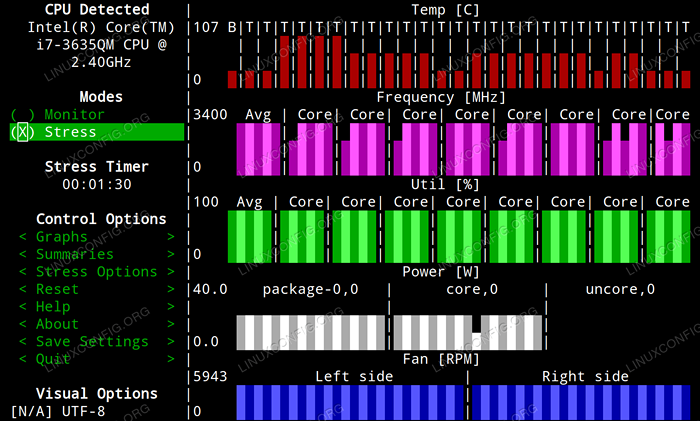 s-tui
s-tui Conclusion
Dans cet article, nous avons vu comment maximiser l'utilisation du CPU sur votre système Linux en utilisant le Oui commande dans un frapper Pour Loop pour effectuer un «Test de stress oui». Nous avons ensuite brisé chaque partie de la commande pour voir exactement ce qu'elle faisait et comment cela a fonctionné. Nous avons discuté de la surveillance de l'utilisation du processeur pour vérifier qu'elle atteint 100%, puis nous avons vu comment installer et utiliser stress et s-tui Pour effectuer un test de contrainte CPU.
L'avantage à utiliser s-tui est que vous êtes en mesure de surveiller les performances sans utiliser de logiciel supplémentaire. L'avantage de l'utilisation du «Test de contrainte oui» est que vous pouvez effectuer le test de contrainte sans avoir à installer un logiciel supplémentaire. Si vous cherchez à exécuter des tests de contrainte plus étendus et à analyser votre système Linux, notre article sur la façon de comparer votre système Linux vous a couvert.
Tutoriels Linux connexes:
- Choses à installer sur Ubuntu 20.04
- Choses à faire après l'installation d'Ubuntu 20.04 Focal Fossa Linux
- Obtenez la température du CPU sur Linux
- Une introduction à l'automatisation Linux, des outils et des techniques
- Choses à faire après l'installation d'Ubuntu 22.04 Jammy Jellyfish…
- Installez Arch Linux dans VMware Workstation
- Comment doubler Kali Linux et Windows 10
- Ubuntu 20.04 Guide
- Choses à installer sur Ubuntu 22.04
- Système linux hung? Comment s'échapper vers la ligne de commande et…
- « Créer et configurer les répertoires Setgid pour la collaboration - RHCSA Préparation d'objectif
- Comment configurer SmartD et être informé des problèmes de disque dur par e-mail »

